笔记本怎么重装win7系统?笔记本电脑使用的过程中难免会出现系统损坏等问题,很多人都不知道应该怎么去操作。其实操作还是比较简单的,有兴趣的朋友可以一起来学习一下。下面就一起来看看笔记本电脑怎么重装系统Win7吧。
工具/原料:
系统版本:Windows7系统
品牌型号:Dell D3
软件版本:小鱼一键重装v2290 装机吧一键重装系统软件 v3.1
方法/步骤:
方法一:借助小鱼一键重装软件一键重装系统win7
1、笔记本重装win7系统方法,首先在官网下载安装小鱼一键重装软件,然后打开软件,选择需要安装的windows7系统,点击下一步。
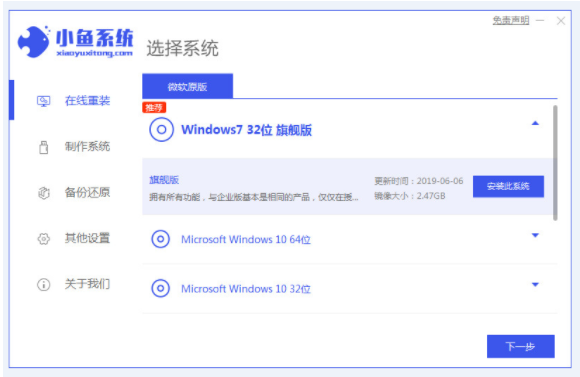
2、此时将会开始自动下载win7系统的镜像,耐心等待。

3、下载完成之后将会自动进入部署安装环境中,请大家耐心等待。

4、环境部署完毕之后,选择立即重启电脑。

5、重启电脑之后会出现Windows启动管理器的界面,选择第二项按回车键进入PE系统界面。

6、电脑进入PE系统界面之后,耐心等待软件自动给电脑安装win7系统。

7、系统安装完成后,立即重启电脑。

8、重启电脑后直至电脑进入win7的系统桌面,电脑系统重装win7成功,即可正常使用。

方法二:装机吧一键重装win7系统
电脑怎么重装系统win7
当我们的电脑出现一些无法解决的软件问题,或者电脑使用时间长了,各方面的运行速度都相对变慢了的话,我们可以用重新安装系统来解决。下面的小编就介绍电脑重装系统的详细步骤。
1、在电脑上下载安装好装机吧一键重装系统软件并打开,选择本次需要安装的win7系统,点击下一步。

2、选择要安装的win7系统进行下载安装。

3、耐心等待系统镜像下载完成。

4、环境部署完毕之后,立即重启电脑。

5、选择第二个按回车键进入电脑的pe安装系统。

6、在pe系统界面中,打开装机吧工具,继续进行系统的安装。

7、重启电脑,进入到桌面系统重装win7就成功了。

总结:
方法一:借助小鱼一键重装软件一键重装系统win7
1、打开小鱼一键重装系统,选择进行安装win7系统。
2、装机软件自动下载win7系统镜像点击重启电脑。
3、选择进入PE系统,软件将会自动安装win7系统,完成后重启电脑。
4、电脑重启完毕之后进入win7系统桌面即可正常使用。
方法一:装机吧一键重装win7系统
1、下载安装好装机吧一键重装软件并打开,选择需要安装的win7系统。
2、环境部署完成之后,重启电脑。
3、在pe系统界面中,打开装机吧工具,继续进行系统安装。
4、重启电脑,进入到桌面系统重装win7就成功了。
以上就是电脑技术教程《笔记本重装win7系统教程》的全部内容,由下载火资源网整理发布,关注我们每日分享Win12、win11、win10、win7、Win XP等系统使用技巧!电脑如何重装系统win7
各个主流品牌推出的笔记本或是台式电脑,标配的都是Win10,但许多人不适应Win10的界面和操作,或者是受不了Win10出现的bug,转而要重装Win7系统。但这时候问题了,许多小白都不知道电脑如何重装系统win7,下面与小编一起来看看如何重装吧!






